eM Client Review: Kan det tæmme din indbakke? (Opdateret 2022)
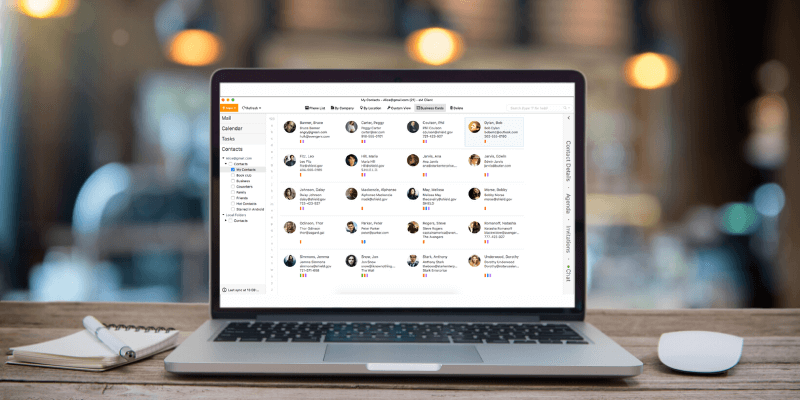
eM klient
Resumé
Tilgængelig til Windows og Mac, eM klient er en veldesignet e-mail-klient, der gør opsætning og brug til en leg. Flere e-mail-konti fra en række udbydere kan konfigureres automatisk, og kalendere og opgavestyring er integreret lige ved siden af din indbakke.
Pro-versionen giver også ubegrænsede automatiske oversættelser af e-mails fra en lang række sprog til og fra dit modersmål. En lidt begrænset version af eM Client er tilgængelig gratis til personlig brug, men du er begrænset til to e-mail-konti, medmindre du køber Pro-versionen, og oversættelsestjenesten er utilgængelig.
Selvom eM Client er en solid mulighed for at tage ansvaret for din indbakke, har den ikke mange ekstra funktioner, der får den til at skille sig ud fra konkurrenterne. Dette er ikke nødvendigvis en dårlig ting; for meget distraktion i din indbakke kan være mere kontraproduktivt end nyttigt. Men i betragtning af, at dets prispunkt er nogenlunde på niveau med andre betalte e-mail-klienter, ville du blive tilgivet for at forvente lidt mere for din dollar.
Hvad jeg kan lide: Ekstremt nem at bruge. Tilpasbare smarte mapper. Mulighed for forsinket afsendelse. Automatiske oversættelser med Pro.
Hvad jeg ikke kan lide: Få ekstra funktioner. Ingen Google Reminder Integration.
Indholdsfortegnelse
Hvorfor stole på mig for denne anmeldelse
Hej, jeg hedder Thomas Boldt, og ligesom de fleste af jer er jeg afhængig af e-mail hver dag til mit arbejde og privatliv. Jeg har brugt e-mail flittigt siden begyndelsen af 2000’erne, og jeg har set desktop-e-mail-klienten stige og falde og stige igen midt i ebbe og flod af populære webbaserede e-mail-tjenester.
Selvom jeg ikke er meget tæt på at nå den mytiske ‘Ulæst (0)’, fylder tanken om at åbne min indbakke mig ikke med frygt – og forhåbentlig kan jeg også hjælpe dig med at komme dertil.
Detaljeret gennemgang af eM Client
Hvis du har nogen erfaring med desktop-e-mail-klienter fra dagene før webmail-tjenester som Gmail var populære, kan du måske huske frustrationerne ved at gøre alting klar.
Opsætning af alle de nødvendige IMAP/POP3- og SMTP-servere med deres egne unikke konfigurationskrav kan være trættende under de bedste omstændigheder; hvis du havde flere e-mail-konti, kunne det blive en rigtig hovedpine.
Jeg er glad for at kunne rapportere, at de dage er for længst forbi, og at opsætte en moderne desktop-e-mail-klient er en leg.
Når du har installeret eM Client, er du gået igennem hele opsætningsprocessen – selvom du ville blive tilgivet for slet ikke at genkende det som en proces, da alt du skal gøre er at indtaste din e-mailadresse og adgangskode. Hvis du bruger en populær e-mail-tjeneste, bør eM Client være i stand til at konfigurere alt automatisk for dig.
Under opsætningsprocessen bør du bruge et øjeblik på at vælge din foretrukne interfacestil, hvilket er en fin touch, som flere udviklere har inkluderet for nylig. Måske er det fordi, jeg er vant til at arbejde med Photoshop og andre Adobe-programmer, men jeg er blevet ret glad for den mørke interface-stil, og jeg synes, den er meget lettere for øjnene.
Du vil sandsynligvis fortsætte med at se dette som en voksende trend inden for app-design på tværs af en række platforme, hvor alle de store udviklere arbejder på at inkludere en slags ‘mørk tilstand’-mulighed i deres oprindelige apps.
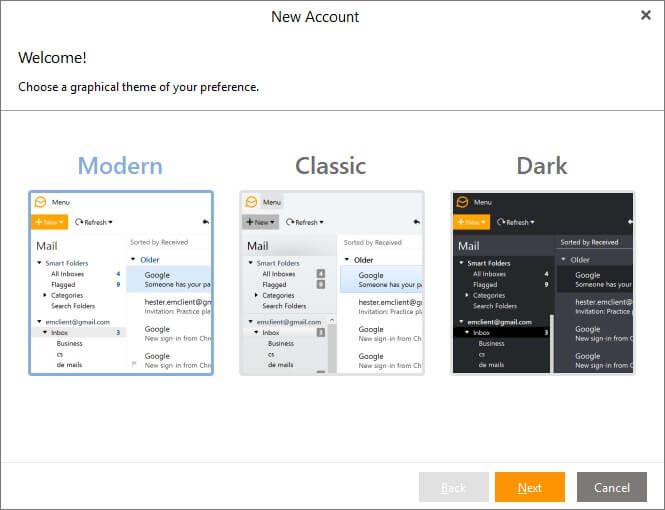
Det næste trin er muligheden for at importere fra anden software, selvom jeg ikke havde en chance for at bruge dette, da jeg ikke tidligere brugte en anden e-mail-klient på denne computer. Det identificerede korrekt, at Outlook var installeret på mit system som en del af min Microsoft Office-installation, men jeg valgte simpelthen at springe importprocessen over.
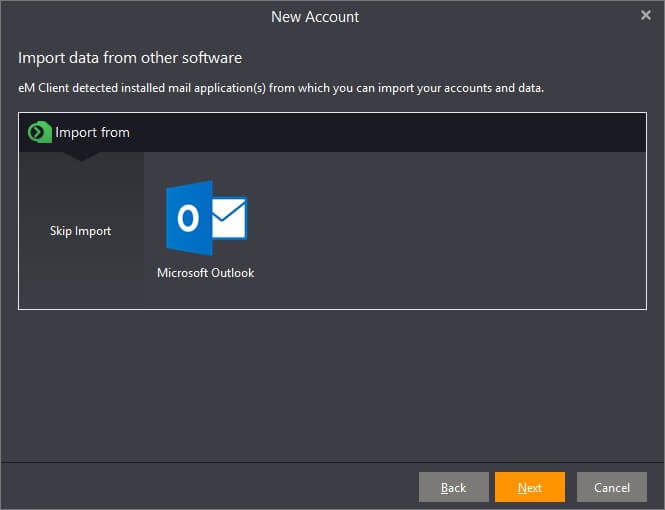
Processen med at oprette en e-mail-konto bør være ekstremt enkel, forudsat at du bruger en af deres understøttede e-mail-tjenester. En liste over større virksomhedstjenester er findes på deres hjemmeside her, men der er mange andre forudkonfigurerede kontoindstillinger, der nemt kan håndteres af eM Clients automatiske opsætningstilstand.
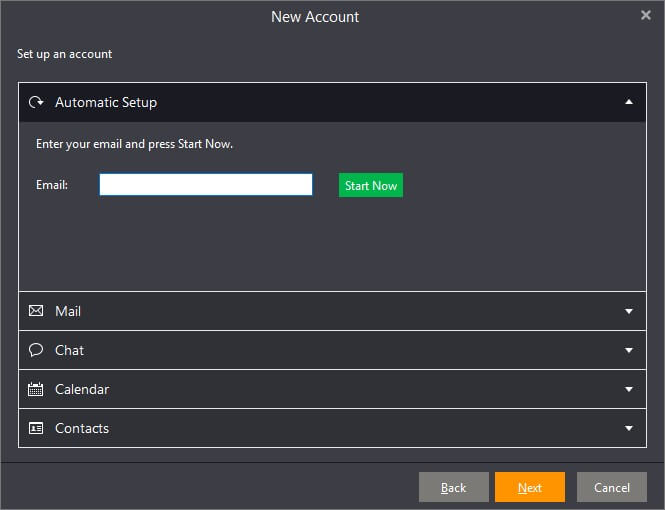
Jeg tilmeldte mig to separate konti, en Gmail-konto og en hostet gennem min GoDaddy-serverkonto, og begge fungerede ganske problemfrit uden at rode rundt med indstillinger. Den eneste undtagelse var, at eM Client antog, at jeg havde en kalender knyttet til min GoDaddy-e-mail-konto, og returnerede en fejl, da den fandt ud af, at der ikke var oprettet nogen CalDAV-tjeneste.
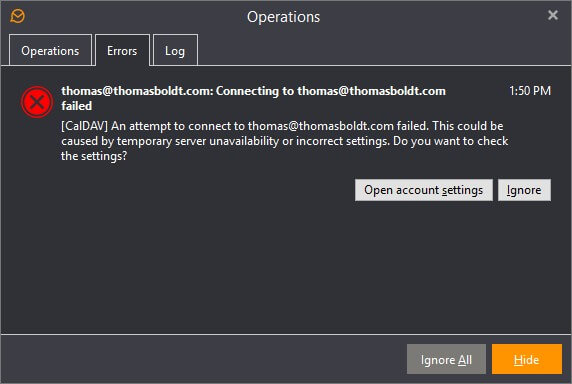
Det er dog en ret nem løsning – blot at klikke på knappen ‘Åbn kontoindstillinger’ og fjerne markeringen i feltet ‘CalDAV’ forhindrer eM-klienten i at forsøge at kontrollere det, og alt andet forløb glat. Jeg har simpelthen aldrig brudt mig om selv at konfigurere mit GoDaddy-kalendersystem, men hvis du bruger et, bør du ikke løbe ind i denne fejl, og det skal konfigureres lige så nemt som din indbakke.
Opsætning af en Gmail-konto er omtrent lige så simpelt, at drage fordel af det velkendte eksterne login-system, der bruges af ethvert tredjepartswebsted, der giver dig mulighed for at logge ind med din Google-konto. Du skal give tilladelse til eM Client for at læse, ændre og slette dine e-mails/kontakter/begivenheder, men det er naturligvis alt nødvendigt for at det kan fungere korrekt.
Læsning og arbejde med din indbakke
Et af de vigtigste værktøjer til at administrere din e-mail-korrespondance er evnen til at sortere e-mails efter prioritet. Der er en række e-mails, som jeg er glad for at have gemt på min konto, f.eks. regninger og ordrekvitteringer, som jeg har en tendens til at efterlade ulæste, simpelthen fordi de er en ressource for fremtiden, hvis jeg har brug for dem, og jeg ikke vil have dem til at rode. op i min normale arbejdsindbakke.
Hvis du allerede har konfigureret din webmail-konto med mapper, vil de blive importeret og tilgængelige i eM Client, men du kan ikke ændre deres filtreringsindstillinger uden at besøge din faktiske webmail-konto i din browser. Det er dog muligt at opsætte regler, der giver dig mulighed for at filtrere på nøjagtig samme måde i eM Client.
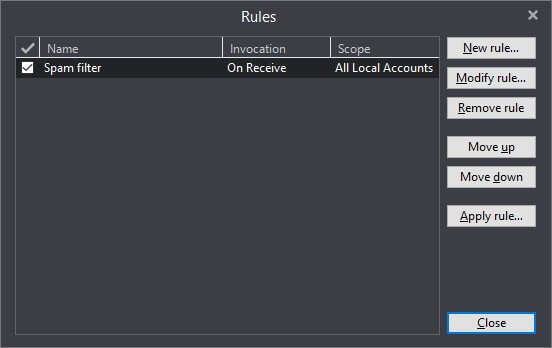
Disse regler giver dig mulighed for at filtrere alle beskeder på en specifik konto ind i bestemte mapper, så du kan prioritere eller nedprioritere bestemte beskeder baseret på, hvem de kommer fra, ord, de indeholder, eller næsten enhver anden kombination af faktorer, du kan forestille dig.
Hvor vigtige disse filtre end er, kan det være lidt kedeligt at administrere dem for flere konti. Smart Folders fungerer på en meget lignende måde som filtre, så du kan sortere dine e-mails baseret på en række tilpassede søgeforespørgsler, bortset fra at de gælder for alle beskeder, du modtager fra alle dine konti.
De flytter faktisk ikke dine beskeder til separate mapper, men fungerer mere som en søgeforespørgsel, der kører konstant (og af en eller anden grund refererer dialogboksen, der bruges til at oprette dem, til dem som søgemapper i stedet for smarte mapper.
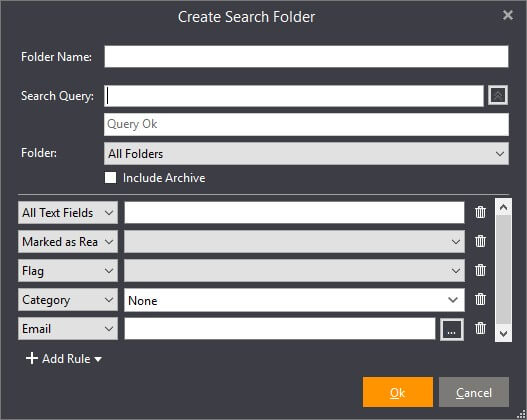
På den udgående side tilbyder eM Client en række praktiske funktioner til at forenkle din arbejdsgang. Hvis du har konfigureret flere e-mailadresser, kan du hurtigt ændre, hvilken konto du sender fra med en praktisk dropdown, selvom du allerede er færdig med at skrive.
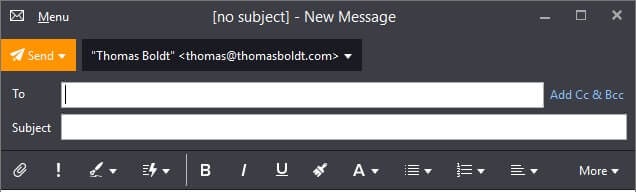
Distributionslister giver dig mulighed for at oprette grupper af kontakter, så du aldrig vil glemme at inkludere Bob fra Sales eller svigerfamilien i dine e-mail-tråde igen (nogle gange kan det have ulemper at være organiseret ;-).
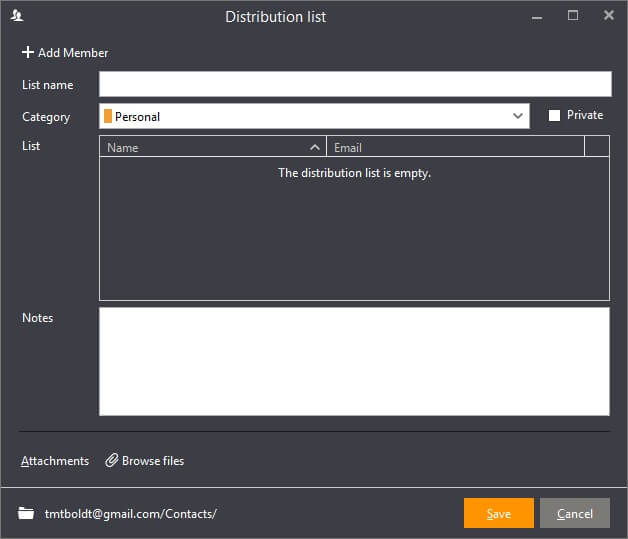
En af mine personlige yndlingsfunktioner ved eM Client er funktionen ‘Forsinket afsendelse’. Det er slet ikke komplekst, men det kan være yderst praktisk i en række forskellige situationer, især når det kombineres med distributionslister. Du skal blot vælge pilen ved siden af ’Send’-knappen på den e-mail, du lige har skrevet, og angiv et tidspunkt og en dato, hvor den skal sendes.
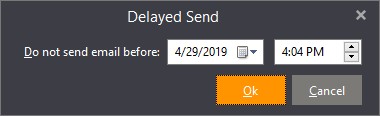
Sidst, men ikke mindst, sætter jeg stor pris på det faktum, at eM Client ikke viser billeder i e-mails som standard. De fleste billeder i marketing-e-mails er simpelthen linket til på afsenderens server i stedet for at være indlejret i beskeden.
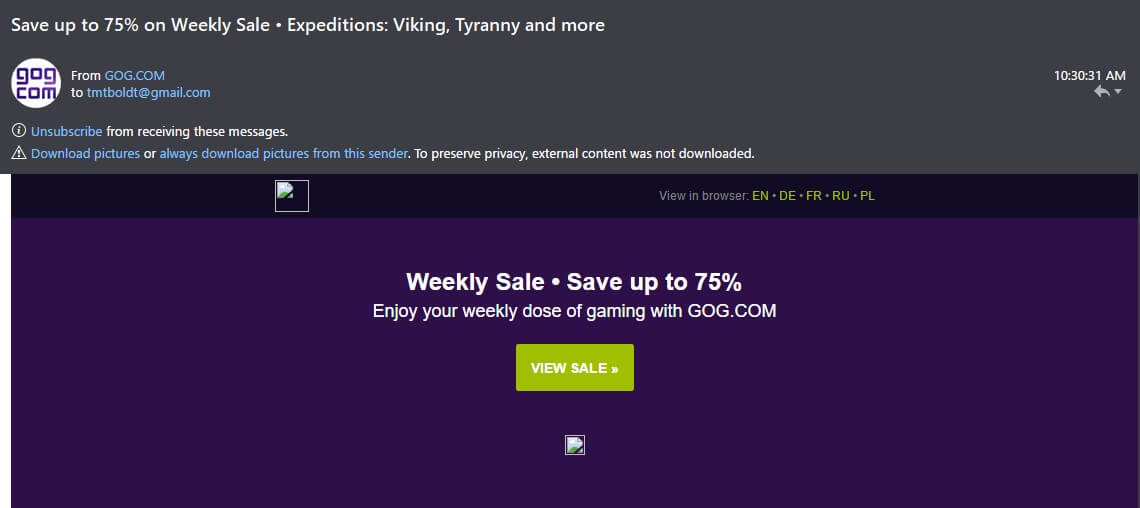
For dem af jer, der ikke er oppe på din cybersikkerhed eller dine marketinganalyser, kan selv den simple handling at åbne en e-mail give afsenderen en masse information om dig, kun baseret på de genfindingsanmodninger, der bruges til at vise billederne i dine e-mails.
Selvom de af jer, der er vant til Gmail, sandsynligvis er vant til Googles spamfilters mesterlige kraft til at afgøre, hvad der er sikkert at vise, er det ikke alle servere, der har det samme niveau af skøn, så at slå billedvisning fra, medmindre du bekræfter en afsender som sikker, er en stor politik.
Opgaver og kalendere
Generelt er opgaver og kalenderfunktioner i eM Client lige så enkle og effektive som resten af programmet. De gør præcis, hvad der står på dåsen, men ikke meget mere – og i ét tilfælde en smule mindre. Det kan kun være et særpræg ved, hvordan jeg bruger min Google-kalender, men jeg har en tendens til at optage begivenheder ved hjælp af funktionen Påmindelser i stedet for funktionen Opgaver.
I Googles apps betyder det ikke så meget, fordi der er oprettet en specifik kalender til at vise påmindelser, og den spiller fint sammen med Google Kalender-appen ligesom enhver anden kalender.
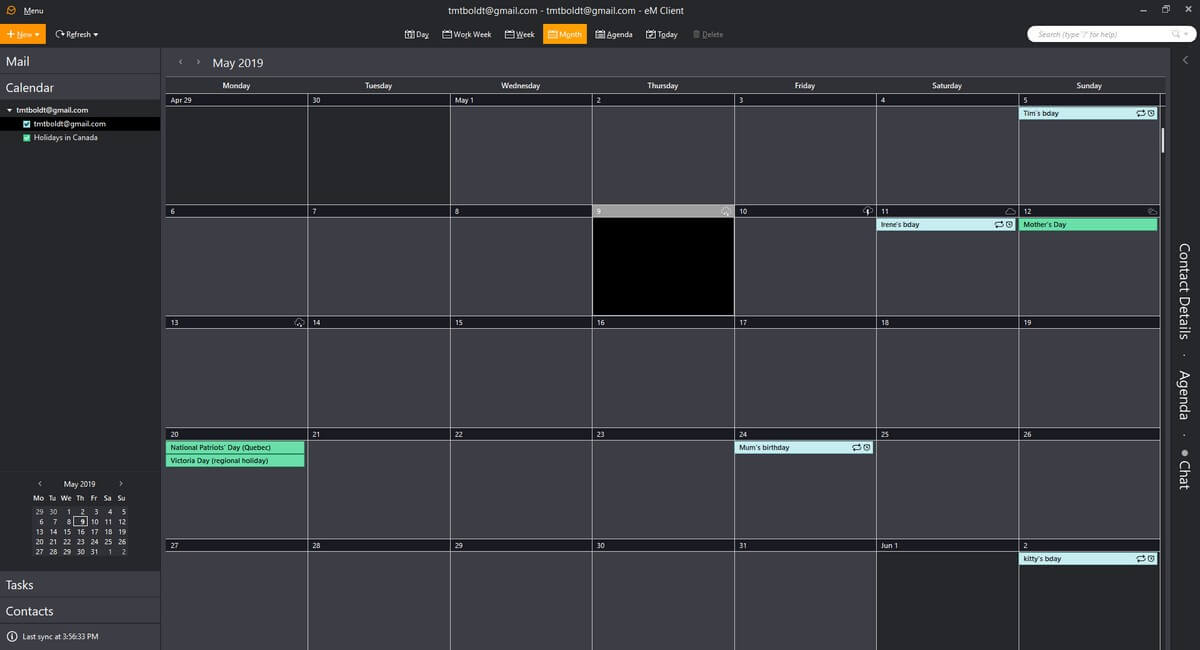
Men uanset hvad jeg prøvede, kunne jeg ikke få eM Client til at vise min påmindelseskalender eller endda til at anerkende dens eksistens. Jeg tænkte, at det måske kunne dukke op i opgavepanelet, men der var heller ikke held. Dette var et problem, jeg heller ikke kunne finde supportoplysninger om, hvilket var skuffende, fordi supporten generelt er ret god.
Bortset fra dette ene mærkelige problem, er der egentlig ikke så meget at sige om funktionerne Kalender og Opgaver. Jeg vil ikke have, at du tror, at det betyder, at de ikke er gode værktøjer – for det er de. En ren grænseflade med tilpassede visninger er fantastisk til at skære igennem rodet, men desværre betyder det, at det eneste store salgsargument er evnen til at bringe dine kalendere og opgaver fra flere konti helt.
Selvom det er en meget nyttig funktion at have til flere e-mail-indbakker, er den mærkbart mindre nyttig for de fleste mennesker, der allerede bruger en enkelt konto til deres kalender og opgavestyring.
Jeg har personligt nok problemer med at holde trit med min én konto-kalender, endsige tanken om at dele den på flere konti!
eM-klientalternativer
eM Client giver et praktisk diagram, der viser, hvordan den klarer sig i forhold til konkurrenterne. Bare husk, at den er skrevet for at få den til at ligne den bedste løsning, og så påpeger den ikke de ting, som andre kan gøre, som den ikke kan.
Mailbird (Kun Windows, $24 om året eller $79 engangskøb)
Mailbird er absolut en af de bedre e-mail-klienter, der er tilgængelige i øjeblikket (efter min mening), og det formår at give den rene grænseflade af eM Client med en række nyttige tilføjelser designet til at gøre dig mere effektiv. Speed reader-funktionen er særlig interessant, ligesom rækken af tilgængelige integrationer med sociale medier og cloud storage som Dropbox er.
En gratis version er tilgængelig til personlig brug, men du vil ikke kunne få de fleste af de avancerede funktioner, der gør det interessant, og du er begrænset i antallet af konti, du kan tilføje. Du kan læse hele vores Mailbird anmeldelse her eller min direkte feature sammenligning af Mailbird vs eM-klient her.
Postboks (Mac og Windows, $40)
Postboks er en anden fremragende klient, med en ren grænseflade over toppen af nogle fantastiske funktioner til superbrugere. Quick Post giver dig mulighed for øjeblikkeligt at sende indhold til en lang række tjenester, fra Evernote til Google Drev til Instagram. Hvis effektivitet er din sandeste kærlighed, kan du endda spore, hvor lang tid du har brugt på e-mail fra programmet.
Hvis du er en bruger med mange computere, vil du være glad for at vide, at Postbox licenser pr. bruger og ikke pr. enhed, så du er velkommen til at installere det på så mange computere, som du har brug for, inklusive en blanding af Mac- og Windows-pc’er.
Microsoft Outlook (Mac & Windows – $129.99)
Outlook har en unik plads på denne liste, fordi det ikke er et program, som jeg nogensinde aktivt ville anbefale til en bruger, der ikke absolut havde brug for det. Det har en enorm liste over funktioner, men det har også en tendens til at gøre det vanvittigt kompliceret ud over behovene hos de fleste hjemme- og små virksomheder.
Hvis du ikke er tvunget til at bruge Outlook af din virksomheds krav til virksomhedsløsninger, er det generelt bedst at holde sig væk fra det til fordel for en af de mere brugervenlige varianter. Hvis du er, har din virksomhed sandsynligvis en it-afdeling, der er dedikeret til at sikre, at det hele fungerer korrekt for dig. Selvom jeg gætter på, at det er fantastisk at have så mange funktioner, hvis 95 % af dem blot roder grænsefladen og aldrig bliver brugt overhovedet, hvad er så meningen?
Læs også: Outlook vs eM-klient
Mozilla Thunderbird (Mac, Windows & Linux – Gratis & Open Source)
Thunderbird har været tilgængelig for e-mail siden 2003, og jeg kan huske, at jeg var ret begejstret, da den først udkom; ideen om kvalitetsfri software var stadig ret ny på det tidspunkt (*waves cane*).
Det er nået et godt stykke vej siden da, med over 60 versioner udgivet, og det udvikles stadig aktivt. Det tilbyder en masse fantastisk funktionalitet, der svarer til det meste af, hvad eM Client kan – kombinere indbakker, administrere kalendere og opgaver og integrere med en række populære tjenester.
Desværre bliver Thunderbird ofre for det samme problem, som rammer meget open source-software – brugergrænsefladen. Det ser stadig ud, som om det er omkring 10 år forældet, rodet og uattraktivt. Der er tilgængelige brugerlavede temaer, men generelt er de værre. Men hvis du tager dig tid til at tilpasse dig det, vil du opdage, at det giver al den funktionalitet, du ville forvente til en pris, du bare ikke kan argumentere med. Læs vores detaljerede sammenligning af Thunderbird vs eM-klient her.
Du kan også læse vores detaljerede anmeldelser af de bedste e-mail-klienter til Windows og valmue.
Årsager bag vurderingerne
Effektivitet: 4/5
eM Client er en perfekt effektiv e-mail-, opgave- og kalendermanager, men den gør ikke meget, der går ud over de grundlæggende minimumskrav, som du ville forvente af en e-mail-klient. Det er meget nemt at sætte op, du kan nemt filtrere og sortere dine e-mails, og det integreres godt med en bred vifte af tjenester.
Det største unikke salgsargument er kun tilgængeligt i Pro-versionen, som giver ubegrænsede automatiske oversættelser af indgående og udgående e-mails.
Pris: 4 / 5
eM Client er prissat nogenlunde midt i konkurrencen, og sammenlignet med Outlook er det en rigtig god handel. Du er dog begrænset til en enkelt enhed, selvom flere enhedslicenser er tilgængelige til en lidt reduceret pris.
Dette er fint, hvis du kun bruger én computer, men nogle af konkurrenterne er prissat ens pr. bruger, hvilket giver dig ubegrænsede enheder med nogle ekstra avancerede funktioner, der ikke findes i eM Client.
Brugervenlighed: 5 / 5
eM Client er ekstremt nem at konfigurere og bruge, og dette var langt min yndlingsdel af programmet. Hvis du ikke er tryg ved (eller ikke vil spilde din tid) med at konfigurere serveradresser og porte, behøver du bestemt ikke at bekymre dig, da den indledende opsætning er helt automatisk for de fleste e-mail-udbydere.
Resten af brugergrænsefladen er også ekstremt overskueligt opstillet, selvom det til dels skyldes, at programmet fokuserer på det grundlæggende, og der ikke er mange ekstra funktioner til at rode eller hæmme brugeroplevelsen.
Support: 4/5
Generelt har eM Client god online support tilgængelig, selvom noget af det mere dybdegående indhold kan være en smule forældet (eller i et tilfælde pegede linket fra programmet til en 404-side.
Det eneste område, som den synes uvillig til at diskutere, er eventuelle negative resultater af programmet. Da jeg forsøgte at løse mit Google Kalender-problem, lagde jeg mærke til, at i stedet for at indrømme, at de ikke understøttede påmindelsesfunktionen, blev det simpelthen slet ikke diskuteret.
Et sidste ord
Hvis du leder efter en klart designet e-mail-klient med god support til en række e-mail/kalender/opgavetjenester, eM klient er en god mulighed. Den fokuserer på det grundlæggende og gør dem godt – bare forvent ikke noget for fancy, og du vil blive glad. Hvis du er en superbruger, der leder efter noget, der er lidt bedre, er der andre muligheder, som du måske vil udforske i stedet for.
Så hvad synes du om vores eM Client anmeldelse? Efterlad en kommentar nedenfor.
Seneste Artikler